Настройте автоматизирани задачи, базирани на тригери, с ifttt (ако това, тогава онова)
Miscellanea / / February 08, 2022
Това е просто онлайн приложение, което се основава на по-простия принцип на причина и следствие. Ако това, тогава онова свързва вашите онлайн задачи с действия. Ако всичко това звучи просто, повярвайте ми, че е така и в тази статия ще разгледаме как можете да вземете едно уеб приложение и да приложите това, което прави към функцията на друго уеб приложение. Докато приключим с обяснението как да настроим това управление на задачите, вие ще оцените, че автоматичните действия, настроени от ifttt, просто дават шанс на вашата производителност.
Ifttt работи с „канали“. Каналите не са нищо друго освен уеб услуги, които използваме всеки ден като Facebook, имейл, Twitter и т.н.
Задачи са автоматични предварително дефинирани действия, които искаме каналът да извърши вместо нас. Например, може да искате да споделите актуализацията на състоянието си във Facebook с Twitter.
Тригери са това, което ще предизвика действието, което искаме ifttt да извърши. Например, публикуването на актуализация на състоянието във Facebook е задействане на задачата, която искаме да изпълним.
Действия са последната част от уравнението, която завършва задачата, която сте си поставили. Например, Twitter приема вашето съобщение за статус във Facebook и го публикува във времевата линия.
Думите – If This Then That – ясно обясняват автоматизирания процес на задача-тригер-действие, но нека го разгледаме с демонстрация.
1. Започваме с първото уеб приложение, т.е. канала. Ifttt поддържа 35 различни уеб приложения. Активираните канали са цветни, докато деактивираните имат икони в сивата скала. Можете да се потопите в канал и да го активирате, като щракнете върху големия бутон Активиране. Влизането във Facebook и разрешаването на ifttt достъп до информацията за моя профил активира канала. Можете да го деактивирате по всяко време.

2. Щракнете върху Редактиране на канал, за да разгледате всички тригери, които са налични за Facebook.

3. Изберете задействане, за да създадете задача за Facebook. Кликнете върху големия бутон „Създаване на задача с този тригер“.

4. В следващия екран ifttt ви показва как да създадете задача стъпка по стъпка. Започва с избор на задействане... моето съобщение за актуализиране на състоянието във Facebook в този случай.
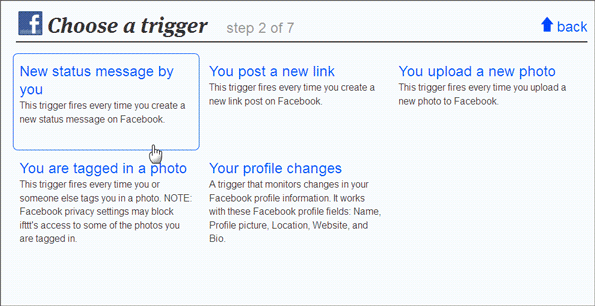
5. Както на екрана по-долу, ние избираме канал за действие и след това конкретно действие. Тук ще бъде Twitter, защото искам да публикувам актуализацията на състоянието си във Facebook там.
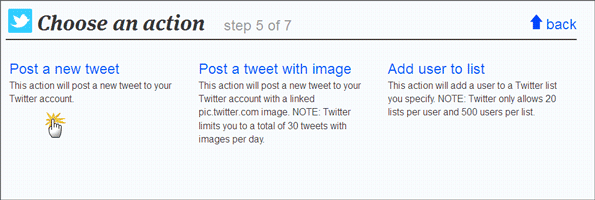
6. Можете да използвате настройката по подразбиране. Ако искате да настроите действието, са налични формати за добавки. Например, можете да добавите дата или име. И накрая, всичко, което трябва да направите, е да активирате действието.

7. Това е! моята задача е готова да стартира автоматично зад кулисите веднага щом аз публикувате актуализация на състоянието във Facebook.
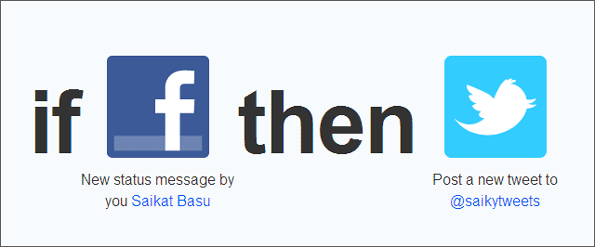
Можете да проверите Рецепти които са основно автоматизирани задачи, създадени и споделени от други потребители за удобство. Той също така служи като шаблон за разнообразието от неща, които можете да правите с ifttt.
Ifttt все още е в бета версия, но има всички отличителни белези да улеснява живота ви безкрайно с автоматизирани задачи, които се изпълняват на заден план. Опитайте и ни уведомете „рецептите“, които приготвяте.
Последна актуализация на 02 февруари 2022 г
Горната статия може да съдържа партньорски връзки, които помагат за поддръжката на Guiding Tech. Това обаче не засяга редакционната ни почтеност. Съдържанието остава безпристрастно и автентично.



